от Навяшри Прабху
При натискане на Alt + Tab е нормално да имате миниатюри на всяко отворено приложение. Но това не е така в браузъра Microsoft Edge. Той показва всеки раздел, отворен в крайния браузър, като миниатюра, когато се натисне Alt + Tab, вместо да се показва в един случай. Това може да е досадно за някои потребители, тъй като превключването между различни раздели може да отнеме повече време. Можете да коригирате това, като промените няколко настройки на Windows. В тази статия нека видим как да премахнем крайните раздели на браузъра от Alt + Tab. Нека започнем!
Използвайте настройките на Windows
Стъпка 1: Отворете настройките на Windows, като използвате Windows + I ключове заедно. Кликнете върху Система
РЕКЛАМА
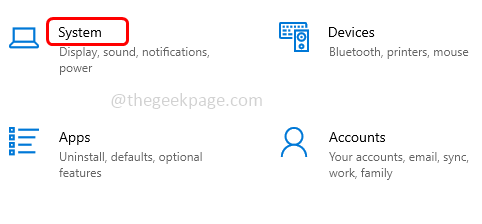
Стъпка 2: Вляво превъртете надолу и изберете Многозадачност опция
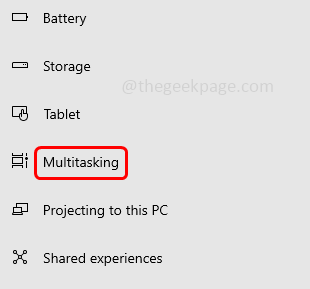
Стъпка 3: Намерете за Alt + Tab раздел вдясно и от падащото му меню изберете само отворени прозорци.
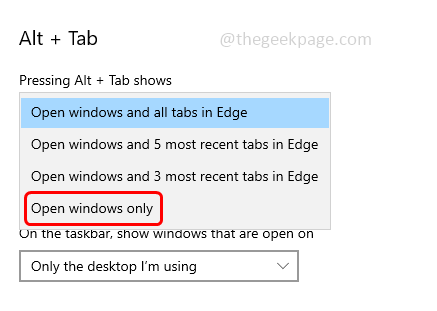
Свършен! Сега, когато натиснете Alt + Tab, разделите на браузъра Edge вече няма да се виждат.
Етап 1 - Изтеглете Restoro PC Repair Tool от тук
Стъпка 2 - Щракнете върху Стартиране на сканиране, за да намерите и коригирате автоматично всеки проблем с компютъра.
Не е ли просто и супер лесно? Надявам се тази статия да е полезна. Благодаря ти!!


